Si vous souhaitez regarder des films Blu-ray sur n’importe quel appareil portable, vous pouvez choisir de les extraire dans des formats vidéo courants tels que MP4, MKV, MP3, etc. Cependant, si vous devez conserver les pistes audio sélectionnables dans le Film Blu-ray que vous extrayez, quel format choisir ? La réponse est MKV, qui est principalement utilisé pour la vidéo HD/UHD et offre une excellente compatibilité. Nous vous présentons ici 5 outils permettant de convertir des disques Blu-ray au format MKV.
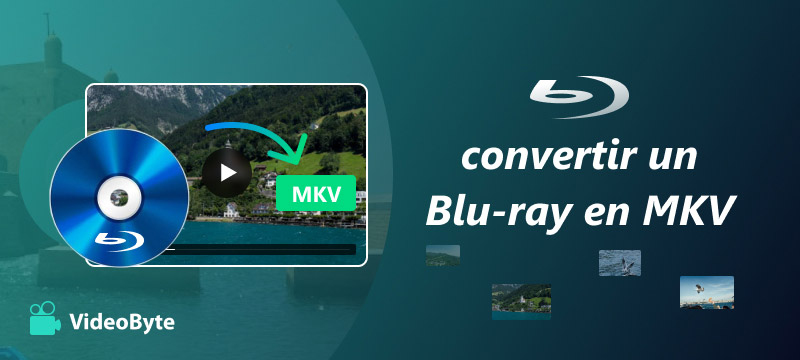
1. Ripper Blu-ray protégé en MKV avec VideoByte Blu-ray Ripper
Pour convertir un Blu-ray de haute qualité, un extracteur de Blu-ray approprié et professionnel est d’une grande importance. À travers tous les rippers Blu-ray du marché, je voudrais vous recommander VideoByte Ripper BD-DVD.
En tant que ripper nouvellement lancé, VideoByte Blu-ray Ripper a gagné beaucoup de reconnaissance. Cela est dû à ses fonctions utiles et puissantes de conversion de Blu-ray en MKV, MP3, MP4 ou tout autre format. De plus, avec l’aide de VideoByte Blu-ray Ripper, vous pouvez extraire le Blu-ray à une vitesse ultra-rapide en raison des performances logicielles exceptionnelles, en particulier de la prise en charge de l’accélération matérielle. Pour la sauvegarde Blu-ray vers MKV, vous devez rechercher une qualité vidéo et audio élevée. Ce ripper Blu-ray peut conserver autant que possible la qualité d’origine après la conversion ; vous êtes libre d’augmenter la résolution et le débit binaire dans les paramètres pour obtenir une sauvegarde Blu-ray extrême.
Comme d’autres produits de VideoByte, ce programme a des versions d’essai pour les systèmes Windows et Mac.
Étape 1. Charger le disque Blu-ray
Cliquez sur la liste déroulante « Charger le Blu-ray » pour charger et importer fichier Blu-ray. Avant cela, assurez-vous que vous disposez d’un lecteur Blu-ray externe Blu-ray et que votre ordinateur est capable de le lire.
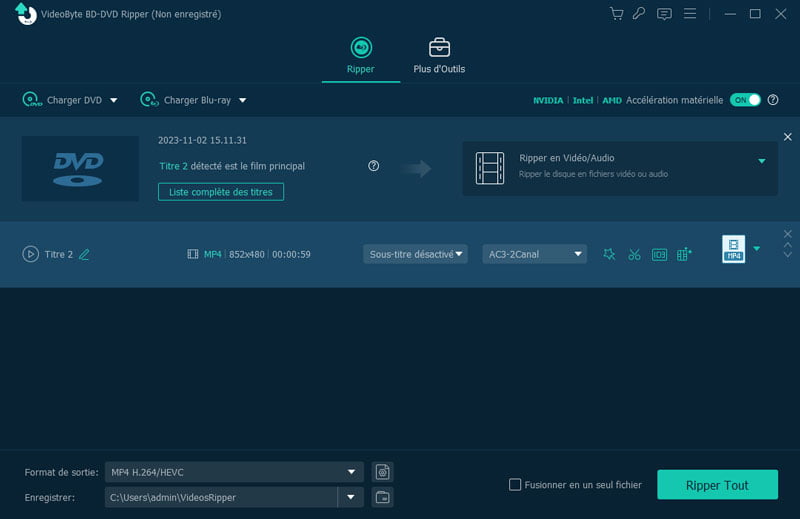
Étape 2. Sélectionnez le format MKV à convertir
Cliquez sur le menu déroulant à droite pour sélectionner l'option MKV sans perte, qui conserve toutes les informations originales du disque, telles que les menus et les sous-titres.

Étape 3. Changez la résolution et le débit (facultatif)
Nonobstant cela programme a créé des profils prédéfinis pour vous, vous pouvez toujours personnaliser de nombreuses options telles que la résolution et le débit binaire. Cliquez simplement sur l’icône « Paramètres » à côté du « Profil ».
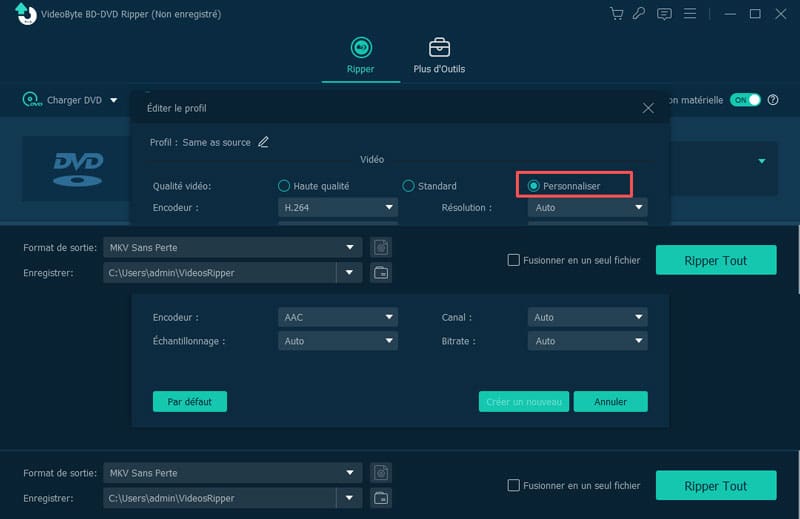
Étape 4. Modifier la vidéo (facultatif)
Si vous souhaitez personnaliser votre vidéo pour la rendre unique et spéciale, vous pouvez cliquer sur l’icône « Modifier » pour faire une édition. Vous êtes disponible pour recadrer, faire pivoter, ajouter un filigrane à la vidéo ou ajuster d’autres effets tels que la luminosité, le contraste, la saturation et la teinte de la vidéo en cliquant sur « Effet ».
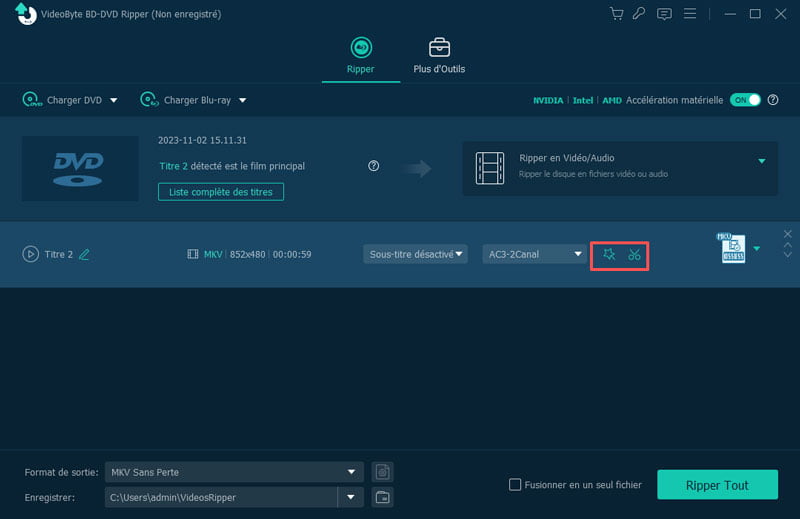
Étape 5. Démarrez l'extraction de Blu-ray en MKV
Cliquez sur l’icône « Ripper Tout » pour démarrer la conversion de Blu-ray en MKV sans perte .Vous pouvez voir la progression de la conversion et le temps nécessaire à droite de l’interface principale.
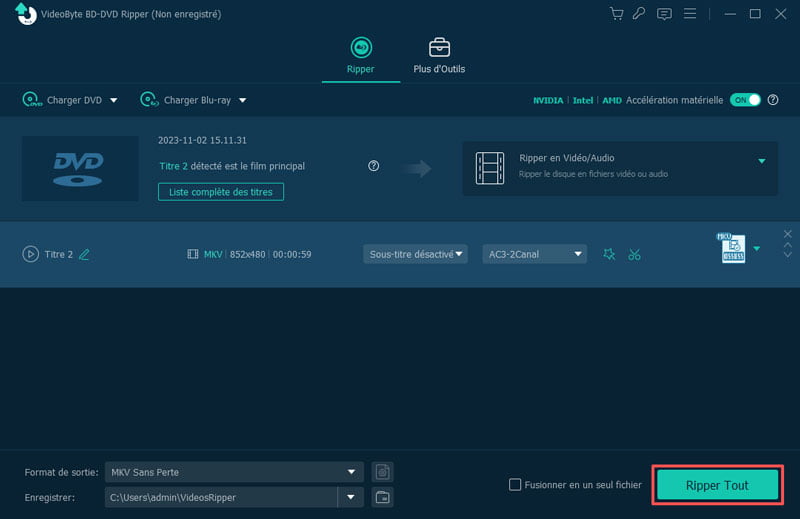
2. Ripper Blu-ray en MKV gratuitement avec VLC
VLC est un lecteur multimédia open source extrêmement puissant, capable de lire pratiquement tous les formats vidéo et de prendre en charge des sources vidéo de haute qualité telles que les disques Blu-ray. De plus, VLC ne nécessite aucun achat de licence supplémentaire ni aucun plugin, ce qui permet une conversion simple des disques Blu-ray en fichiers MKV. Ses faibles exigences techniques et son interface conviviale le rendent particulièrement adapté aux utilisateurs qui souhaitent éviter les opérations complexes.
Étape 1. Installez VLC.
Installez et lancez le lecteur multimédia VLC, puis insérez le disque Blu-ray que vous souhaitez convertir dans le lecteur Blu-ray de votre ordinateur.
Étape 2. Ouvrez VLC et accédez à l'interface de conversion.
Dans la barre de menu, sélectionnez « Média » > « Convertir/Enregistrer » pour ouvrir la fenêtre de conversion.
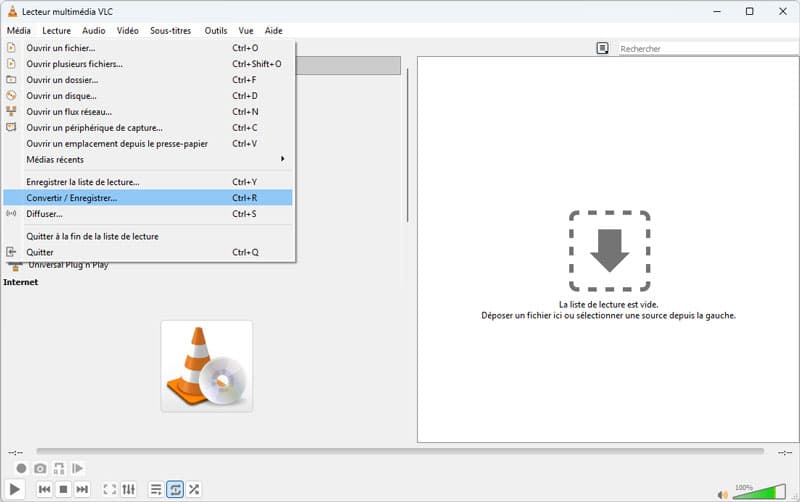
Étape 3. Sélectionnez le disque Blu-ray comme source.
Dans la fenêtre contextuelle, cliquez sur l'onglet « Disque » et cochez l'option « Blu-ray ». Cliquez sur « Parcourir » pour importer le disque Blu-ray que vous souhaitez convertir, puis cliquez sur le bouton « Convertir/Enregistrer » en bas de l'interface pour accéder à l'écran des paramètres de conversion.
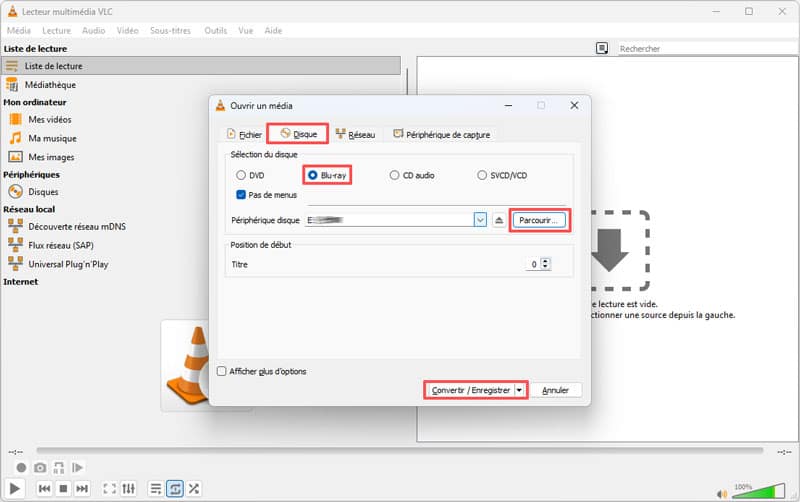
Étape 4. Configurez les options de conversion.
Dans la section « Paramètres », sélectionnez l'option « Convertir ». Cliquez sur l'icône en forme de clé à molette à côté de Profil et cochez « MKV ».
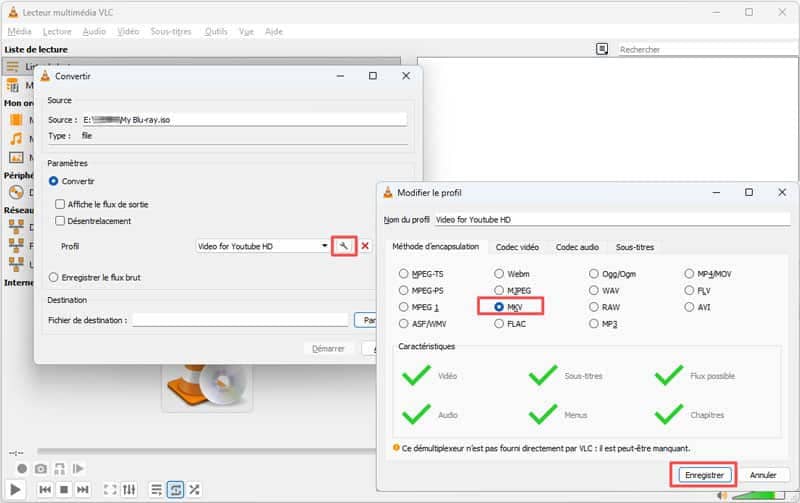
Remarque : pour préserver la qualité vidéo et audio d'origine, veillez à sélectionner des paramètres d'encodage appropriés (par exemple, choisissez l'encodage vidéo H.264 avec l'encodage audio AAC ou MP3).
Si vous avez besoin de taux de compression spécifiques, vous pouvez ajuster le débit binaire ou la résolution.
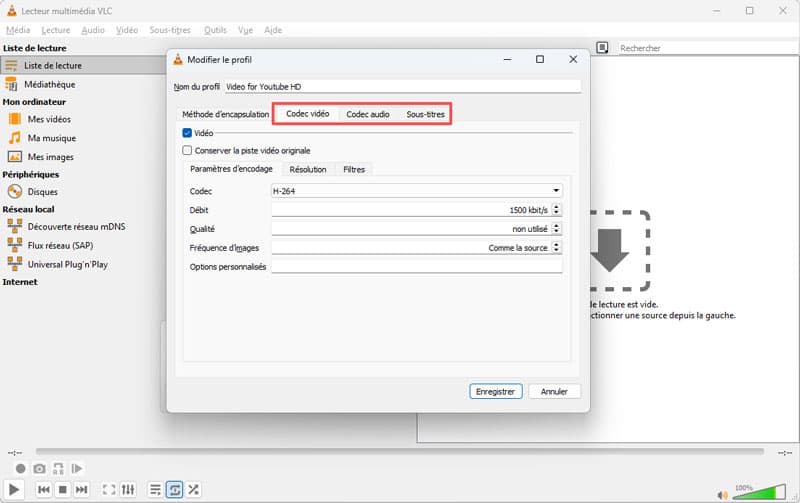
Étape 5. Définir le chemin d'accès au fichier de sortie
Dans la zone Fichier cible, cliquez sur le bouton « Parcourir » pour sélectionner un dossier de sortie. Entrez un nom de fichier et assurez-vous que l'extension du fichier est .mkv.
Une fois tous les paramètres définis, cliquez sur le bouton « Démarrer ». VLC commencera à extraire la vidéo du disque Blu-ray et à la convertir au format MKV.
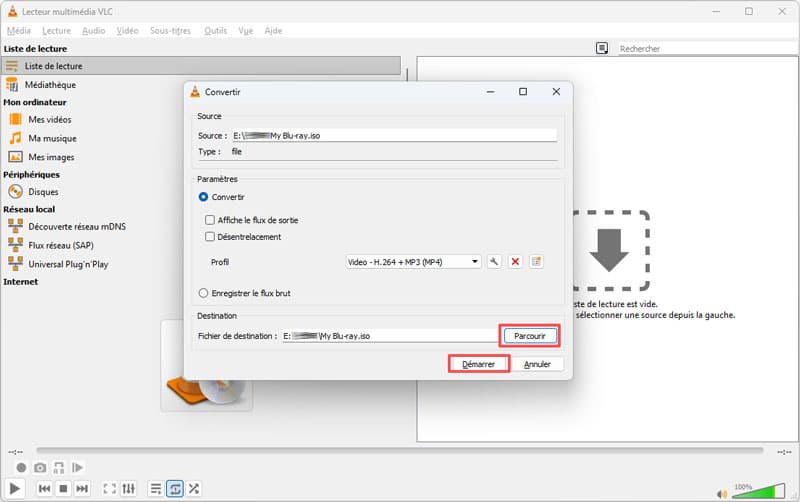
Remarque : si aucun chemin d'accès au fichier n'est spécifié, VLC enregistrera le fichier dans le dossier de téléchargement par défaut ou à un emplacement désigné par le système.
3. Convertir Blu-ray en MKV avec CloneBD
CloneBD est une solution logicielle spécialement conçue pour le clonage et la conversion de disques Blu-ray. Elle prend en charge la sauvegarde de vidéos Blu-ray de haute qualité tout en offrant un fonctionnement simple. Comparé à d'autres outils, CloneBD offre des capacités de décryptage et de conversion Blu-ray plus robustes, permettant l'extraction directe du contenu des disques Blu-ray cryptés et la conversion sans perte au format MKV. Cela le rend particulièrement adapté aux utilisateurs ayant des exigences élevées en matière de sauvegarde et de conversion du contenu des disques Blu-ray.
Étape 1. Insérez le disque Blu-ray ou chargez le fichier Blu-ray.
Installez et lancez CloneBD. Insérez votre disque Blu-ray dans le lecteur Blu-ray de votre ordinateur ou cliquez sur « Ouvrir une image ISO » ou « Ouvrir un dossier » dans l'interface principale de CloneBD. Une fois chargé, CloneBD reconnaîtra et analysera automatiquement le contenu du disque.
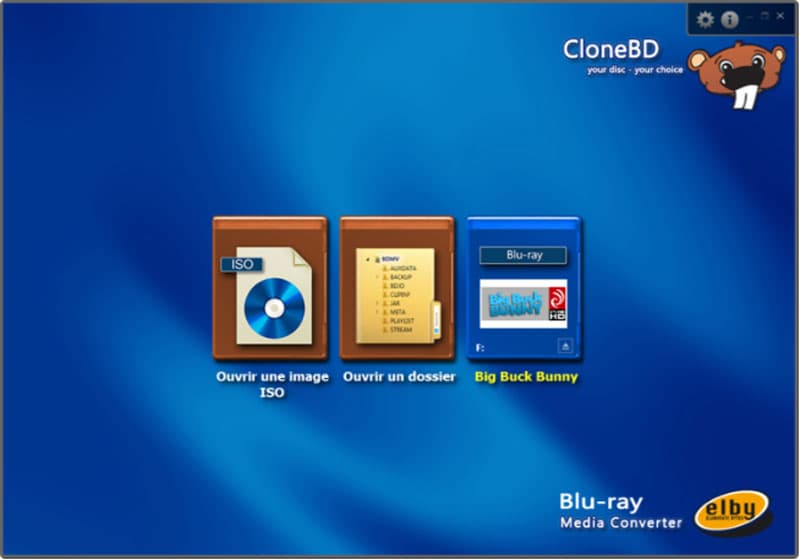
Étape 2. Sélectionnez le contenu du film à convertir.
CloneBD analyse la structure du disque Blu-ray et affiche tous les segments vidéo disponibles. Cochez les contenues que vous souhaitez convertir.
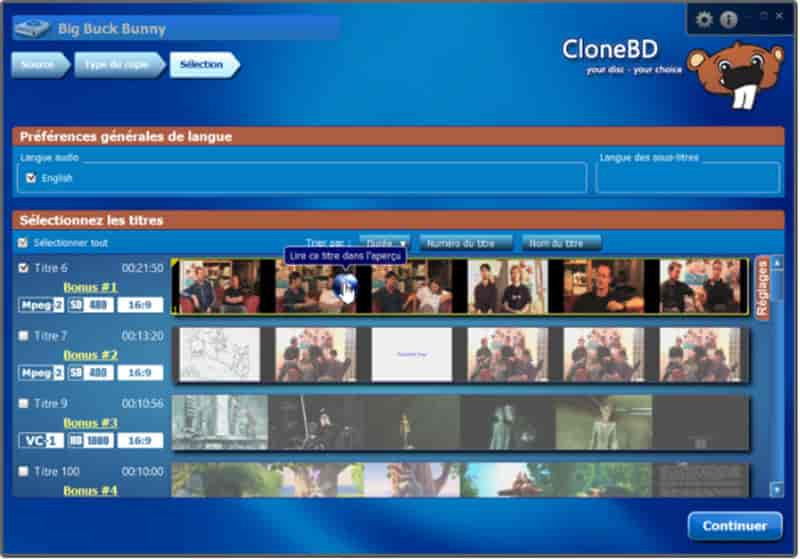
Étape 3. Sélectionnez les pistes audio et les langues des sous-titres
Vous verrez alors les pistes audio et les langues des sous-titres disponibles répertoriées sous chaque segment vidéo. Choisissez vos langues audio et sous-titres préférées.
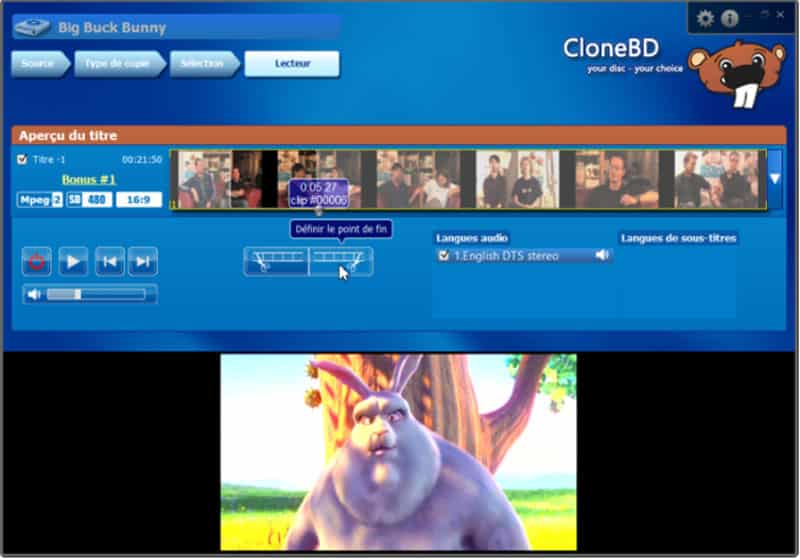
Étape 4. Sélectionnez le fichier MKV comme format de sortie
Une fois sur la page des paramètres du format de sortie, sélectionnez « Convertir en MKV ».
Étape 5. Configurez les paramètres d'encodage vidéo et de qualité
Dans les paramètres de format, vous pouvez choisir de conserver le débit binaire et la résolution vidéo d'origine, ou opter pour le transcodage afin de réduire la taille du fichier.
Étape 6. Spécifiez l'emplacement d'enregistrement du fichier de sortie
Cliquez sur l'icône du dossier pour sélectionner l'emplacement où vous souhaitez enregistrer le fichier MKV généré. Une fois tous les paramètres définis, cliquez sur le bouton « Démarrer la Conversion » dans le coin inférieur droit de la page. CloneBD commencera alors à convertir le contenu Blu-ray en fichier MKV.
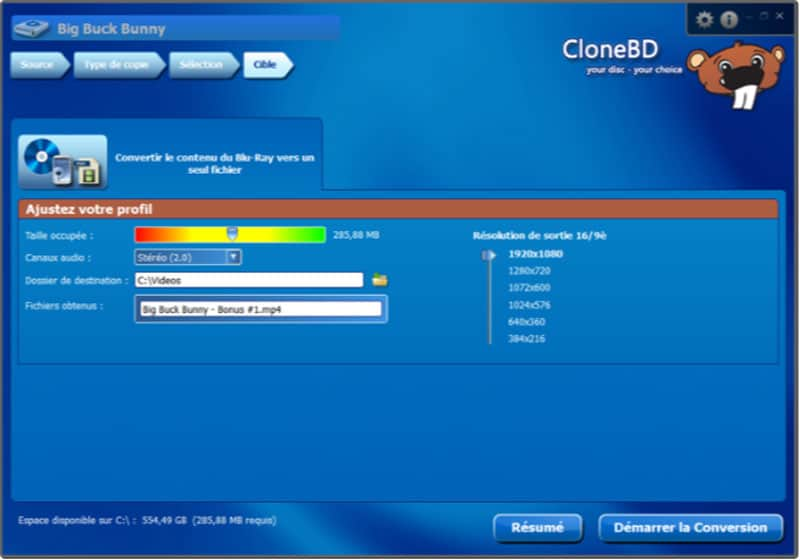
4. Ripper Blu-ray en MKV avec MakeMKV
MakeMKV est un outil simple et puissant qui permet d’extraire sans perte les vidéos, pistes audio et sous-titres des Blu-ray vers des fichiers MKV, tout en contournant les protections comme AACS et BD+. Rapide et sans transcodage, il conserve la qualité originale pour une lecture fluide sur tout appareil.
Étape 1. Installez MKV.
Téléchargez et installez MakeMKV sur votre ordinateur, puis insérez le disque Blu-ray que vous souhaitez extraire dans votre lecteur Blu-ray. Vous pouvez également cliquer sur « Ouvrir des fichiers » dans l'interface principale pour insérer le disque Blu-ray.
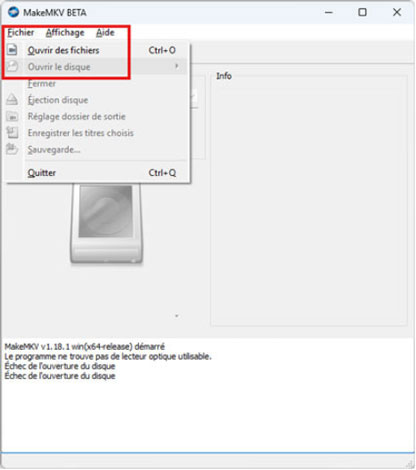
Étape 2. Lancez MKV.
Lancez MakeMKV, qui analysera le disque Blu-ray dans votre lecteur. Les informations relatives à votre disque s'afficheront dans l'interface du programme.
Étape 3. Sélectionnez le contenu à convertir
Repérez le menu déroulant « Titre » dans le coin supérieur gauche de l'interface. Cliquez dessus et sélectionnez le contenu du disque que vous souhaitez extraire.
Étape 4. Définissez le chemin de sortie
Choisissez un emplacement d'enregistrement dans la section « Dossier de sortie ». Enfin, cliquez sur le bouton « Création MKV » pour commencer à extraire le disque Blu-ray au format MKV.
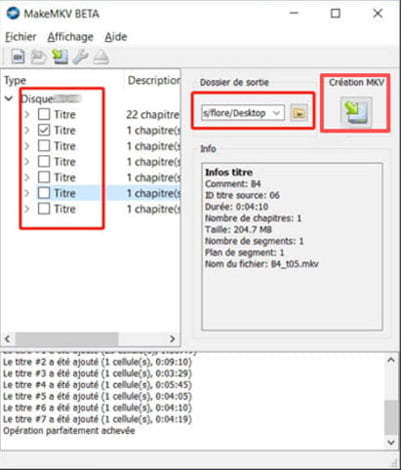
5. Convertir Blu-ray en MKV avec HandBrake
HandBrake est un outil de transcodage vidéo open source puissant et gratuit qui réduit considérablement la taille des fichiers tout en préservant la haute qualité de l'image et du son. Il offre de nombreuses options de personnalisation, telles que le réglage de la résolution, le contrôle du débit binaire et la gestion des pistes audio et des sous-titres, ce qui le rend idéal pour optimiser le résultat en fonction des exigences de l'appareil. Cela permet de sauvegarder, de partager et de lire plus facilement des films Blu-ray sur différentes plateformes, tout en conservant leur fidélité visuelle.
Étape 1. Installez et lancez HandBrake.
Après l'installation et le lancement, cliquez sur 1 ou 2 dans l'interface pour importer le disque Blu-ray. Vous pouvez également faire glisser et déposer le disque Blu-ray que vous souhaitez convertir au format MKV directement dans le logiciel.
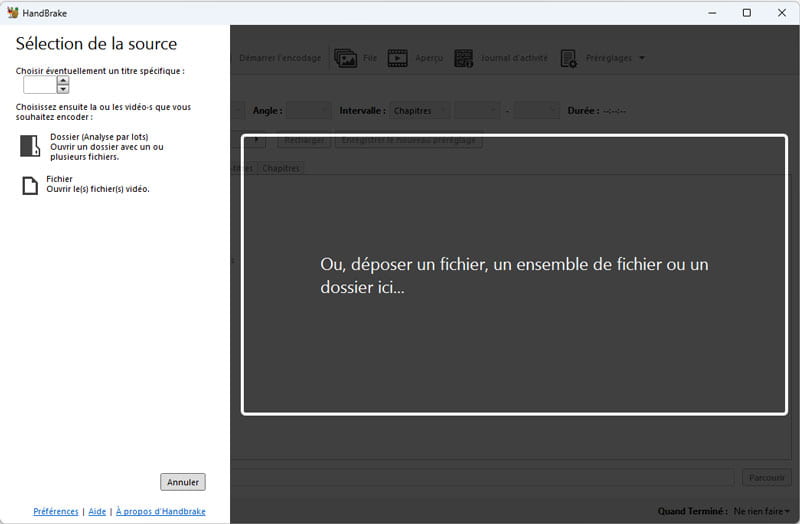
Étape 2. Sélectionnez le format de sortie.
Dans la section Format, choisissez MKV. Définissez le chemin d'enregistrement en cliquant sur le bouton « Parcourir », puis cliquez sur le bouton « Démarrer l'encodage ». HandBrake extraira le disque Blu-ray au format MKV.
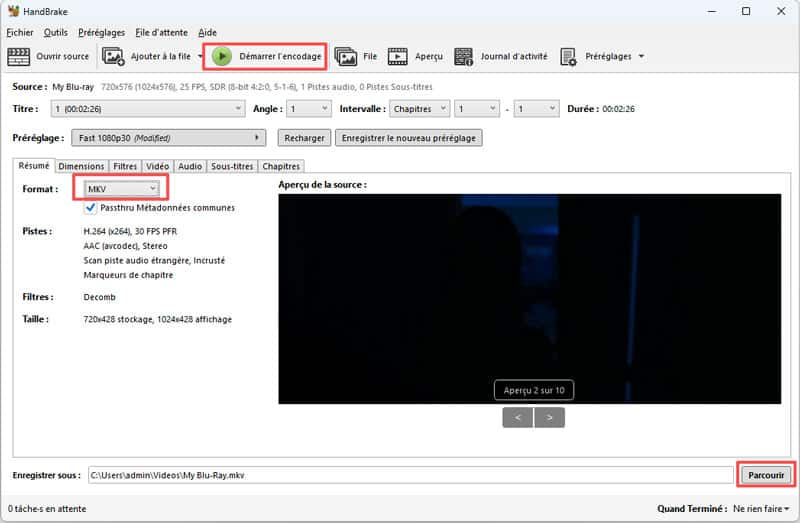
Remarque : si votre disque Blu-ray est crypté, vous devrez télécharger HandBrake libdvdcss pour supprimer le cryptage.
Conclusion
À présent, nous vous avons fourni des guides détaillés étape par étape pour cinq outils permettant de convertir des disques Blu-ray au format MKV. N'était-ce pas simple ? Après avoir lu ce guide, vous constaterez peut-être que la question « comment extraire un Blu-ray au format MKV » ne vous préoccupe plus. C'est précisément le moyen optimal de profiter d'une qualité d'image haute définition sur votre téléphone portable ou d'autres appareils portables. Parmi ces cinq outils, nous recommandons tout particulièrement VideoByte Blu-ray Ripper pour ses fonctionnalités complètes et son fonctionnement convivial. Nous espérons que notre recommandation vous sera utile. Pourquoi ne pas le télécharger et l'essayer !



